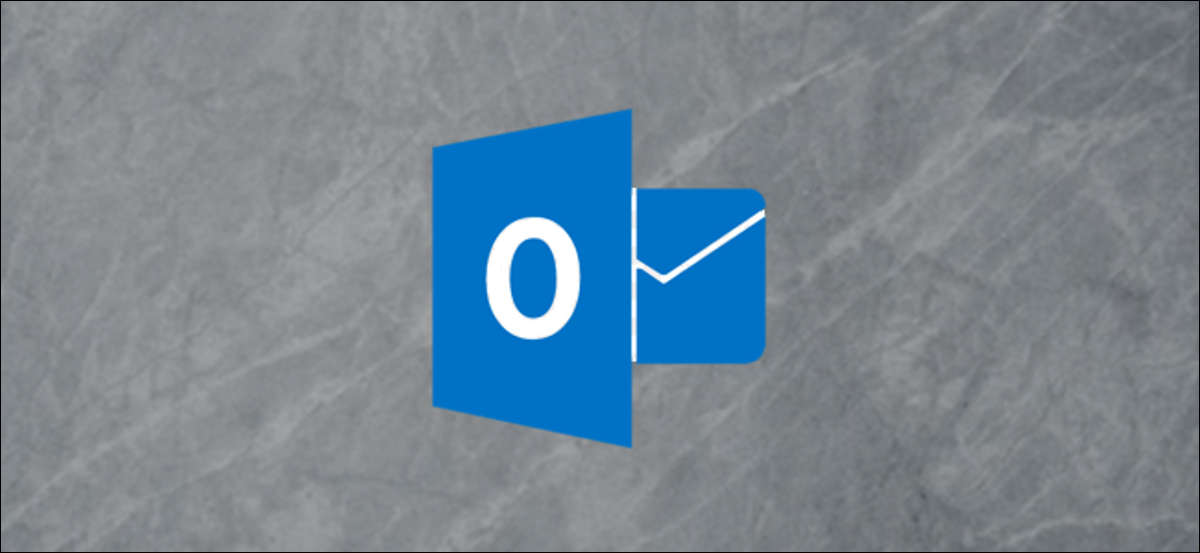
Cuando envía un email a un grupo de contactos de Outlook (formalmente conocido como lista de distribución), es factible que desee esconder las direcciones de email del grupo a los destinatarios. Esta es la forma más sencilla de proteger la información privada de las personas.
¿Qué es un grupo de contacto?
En Office 365 (O365), la versión de suscripción de Office de Microsoft, dos grupos separados han reemplazado las listas de distribución:
- Grupos de O365: Diseñados para la colaboración sobre la marcha entre un grupo de personas, estos grupos incluyen un buzón de correo compartido, un calendario, un almacén de archivos, un planificador y un bloc de notas de OneNote. Son ideales para equipos de proyectos pequeños, la organización de los ensayos de su grupo de teatro local o cualquier otro escenario en el que necesite herramientas de colaboración rápidas y sencillas.
- Grupos de contacto: Estos son un montón de direcciones de email agregadas a un grupo. En lugar de tener que agregar cada uno de ellos individualmente a un email, puede enviar el nombre del grupo por email y todos los miembros de ese grupo se agregarán como destinatarios. Si crees que esto parece exactamente como una lista de distribución, estaría en lo cierto, con una excepción notable: de forma predeterminada, las listas de distribución (y los grupos de O365) aparecen en la libreta de direcciones global de su organización para que todos las vean. Los grupos de contacto son personales para usted.
RELACIONADO: ¿Cuál es la diferencia entre Office 365 y Office 2016?
Si no tiene O365 y utiliza una versión independiente de Office sin aplicaciones web, es factible que aún tenga listas de distribución disponibles. Le mostraremos cómo esconder los nombres de los destinatarios en un grupo de contacto, pero los mismos pasos funcionan para las listas de distribución.
¿Por qué ocultaría los nombres en un grupo de contactos?
A veces es simplemente una cortesía común. Es factible que sus amigos estén de acuerdo con que los contacte por email, pero es probable que no quieran que su información de contacto se comparta con todas las personas a las que envía correos electrónicos masivos.
Muchos problemas de cumplimiento y protección de datos brindan buenas razones para esconder la dirección de email de alguien. Si maneja información confidencial, especialmente financiera o médica, probablemente esté obligado a mantener la identidad de las personas en privado.
Las direcciones de email a menudo son sencillas de vincular a una persona real, dado que tanto la HIPAA en los Estados Unidos como el GDPR en Europa las consideran «información de identificación individual». Entonces, si está enviando un email a un grupo de apoyo, a modo de ejemplo, no debería compartir la información de contacto del destinatario.
¿Cómo se ocultan los nombres en un grupo de contactos?
La buena noticia es que esconder los nombres usando la opción CCO cuando crea su email es simple.
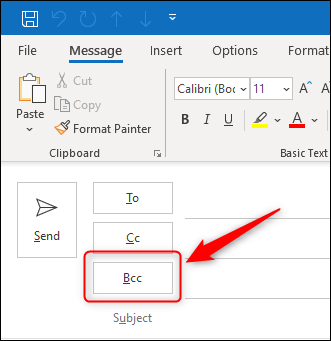
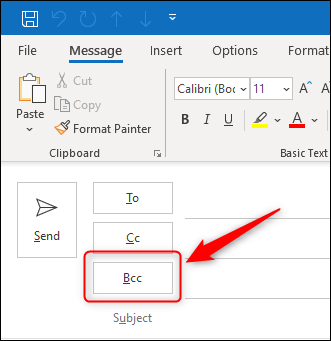
BCC significa copia de carbón oculta. Es casi seguro que ha utilizado la opción CC (copia al carbón) cuando desea incluir a alguien que no es el destinatario principal de un email. BCC funciona exactamente como lo hace CC, excepto que los destinatarios con CCO solo ven el nombre del remitente y el nombre de la persona en el campo «Para».
Las personas que han sido CCC tampoco ven si alguien ha recibido CC y no reciben ninguna respuesta si alguien hace clic en «Responder a todos».
El campo CCO no está visible de forma predeterminada cuando crea un nuevo email, pero ingresar a él es fácil. Abra un correo nuevo en Outlook y haga clic en Opciones> CCO.
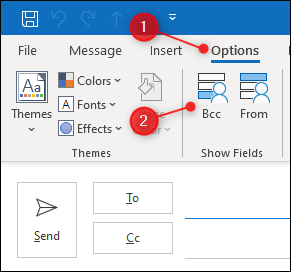
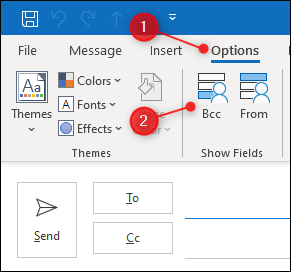
Esto mostrará el campo CCO en el nuevo correo.
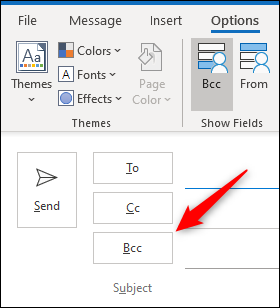
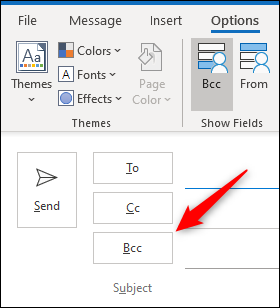
Debes de hacer esto solo una vez. En el futuro, todos los correos electrónicos mostrarán la opción CCO. Si desea esconder el campo CCO, haga clic en Opciones> Cco en cualquier email y no volverá a aparecer.
Ahora que está visible, ingrese su nombre en el campo «Para» y su grupo de contacto en el campo «CCO».
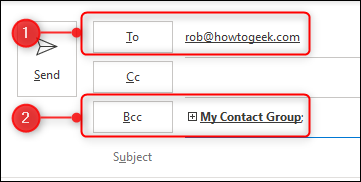
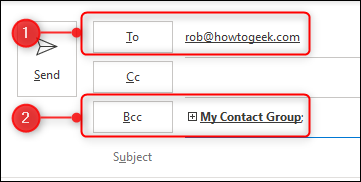
Todos en el grupo de contacto recibirán el email, pero solo podrán ver a la persona que lo envió (usted) y la persona en el campo «Para» (además usted).
La primera vez que haga esto, considere poner una nota en el email explicando a las personas que está usando BCC para proteger su privacidad. ¡Esto evitará que los destinatarios menos conocedores de la tecnología se pregunten por qué reciben un email que parece ser de usted para usted!






